Win8屏幕调节不了亮度?
Win8屏幕调节不了亮度?
一、首先通过修改注册表解决Win8屏幕亮度无法调节的问题。
具体方法为:
1、使用Win+R组合快捷键打开运行对话框,然后使用:regedit 命令打开注册表。
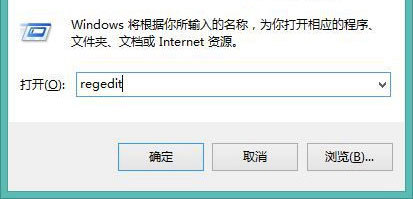
打开Win8注册表方法
2、打开注册表编辑器后,依次展开位置:
HKEY_LOCAL_MACHINESYSTEMControlSet001ControlClass{4d36e968-e325-11ce-bfc1-08002be10318}
然后将0000和0001中的KMD_EnableBrightnessInterface2的值改为0即可。
3、完成后,重启电脑即可。
注:如果没有0001,只改0000即可,另外这两项里面如果找不到KMD_EnableBrightnessInterface2注册表键值,新建即可,新建类型为REG_DWORD。
部分网友通过以上方法,成功解决了Win8屏幕亮度无法调节的问题,不过笔者通过以上方法仍旧没有解决问题。
二、尝试更新电脑驱动
之后笔者使用驱动精灵、鲁大师等软件检测了电脑是否存在驱动问题,通过检测发现CPU与主板驱动有可用更新,不过最终按照提升更新后问题,依旧没有解决。
三、尝试进行了Windows更新
进入Win8 Windows更新,检测到了有几个更新,不过更新驱动后,问题依旧。
四、尝试卸载独立显卡驱动
由于导致Win8屏幕亮度无法调节通常跟系统设置或者显卡等设备有关,因此再尝试卸载了独立显卡的驱动,由于笔记本是i7独显的,在显卡设备中可以发现CPU自带显卡以及独立显卡,因此笔者首先卸载了独立显卡驱动,并重启了电脑,最终依然是屏幕亮度无法调节。
至此笔者已经有点怀疑是不是笔记本屏幕出了问题了,不过最终笔者还是想再尝试一下。
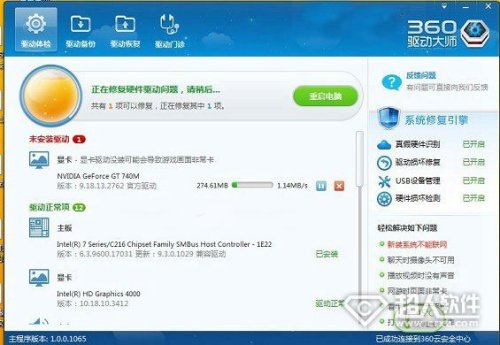
重新给笔记本独显装驱动
接下来的操作是使用驱动精灵,再次将独立显卡驱动装上,然后这次我再卸载的是酷睿i7处理器自带的HD4000核心显卡,惊喜的是,当卸载完HD4000核心显卡,笔记本的屏幕竟然神奇的亮了,并且还可以正常的调节屏幕亮度了。
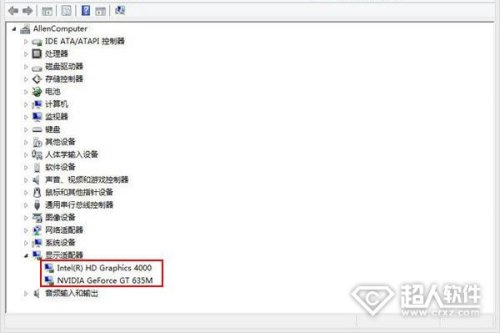
卸载HD4000核心显卡驱动
最终笔者再次使用鲁大师的驱动管家,再次将i7处理器自带的HD4000核心显卡驱动安装上,也没有出现问题,屏幕亮度也依旧正常调节。
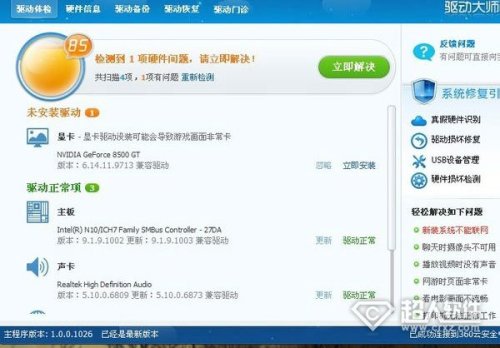
HD4000核心显卡驱动安装
这次可谓是大费周章,折腾了数个小时,好在终于搞定了。结论就是,这个笔记本电脑屏幕亮度问题主要是由于CPU自带的核心显卡驱动问题导致的。卸载后即可恢复屏幕亮度,最后再装上驱动也不会出现问题。大家以后再遇到这样的问题也可以试试这个思路。
猜你喜欢
更多-
 win8.1 64位装vb6.0卡在装程序正在更新您的系统怎么办?
win8.1 64位装vb6.0卡在装程序正在更新您的系统怎么办?win8 2016-07-25
-
 win8玩红色警戒2时切回桌面再进入游戏就黑屏怎么办
win8玩红色警戒2时切回桌面再进入游戏就黑屏怎么办win8 2017-04-16
-
 win8忘记密码怎么办?一招轻松重置Win8登录密码
win8忘记密码怎么办?一招轻松重置Win8登录密码win8 2015-05-06
-
 win8.1系统未正确启动,怎么办?
win8.1系统未正确启动,怎么办?win8 2016-07-22
-
 win8系统C盘的用户文件夹太大的解决办法
win8系统C盘的用户文件夹太大的解决办法win8 2016-07-08
